Como acessar o Bookings Compartilhado
O Bookings é uma ferramenta de agendamento de serviços, permitindo que você disponibilize os serviços ofertados por sua equipe e permita que os próprios usuários agendem o melhor horário para ser atendido.
Nesta documentação, você aprenderá como acessar o Bookings para criar e gerenciar páginas de reserva compartilhada. Essa página permite que os usuários agendem compromissos e serviços oferecidos por sua equipe.
1. Acesse o site do Bookings;
2. Se não estiver logado, utilize as mesmas credenciais de acesso ao Microsoft 365.
1. Abra o Outlook;
2. No menu lateral, clique em Mais aplicativos;
3. Clique no Bookings;
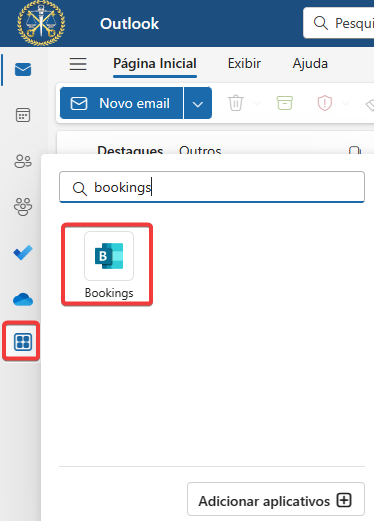 Figura 01 – Localização do aplicativo “Bookings”
Figura 01 – Localização do aplicativo “Bookings”
4. Depois de abrir o Bookings você pode fixar o aplicativo no Outlook clicando com o botão direito no ícone do Bookings e selecionando a opção Fixar.
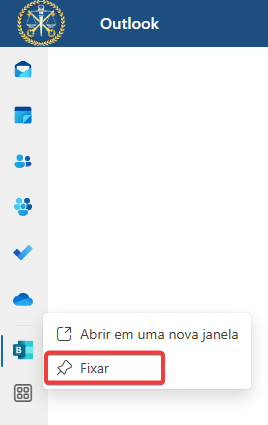 Figura 02 – Localização do “Fixar”
Figura 02 – Localização do “Fixar”
1. Acesse o link da reserva fornecido;
2. Selecione o tipo de serviço desejado na lista disponível;
3. Escolha a data e o horário que melhor se adequam à sua agenda;
4. A seleção da equipe é opcional, dependendo das opções oferecidas;
5. Preencha as informações solicitadas, como por exemplo:
- Nome e Sobrenome;
- E-mail;
- Número de telefone.
6. Se o serviço selecionado incluir perguntas adicionais, responda-as conforme solicitado;
7. Após revisar e confirmar suas informações, clique em Reservar para confirmar seu compromisso.
A cada agendamento realizado a equipe recebe notificação em três lugares:
1. No e-mail, através de uma notificação sobre a nova reserva feita para aquele serviço;
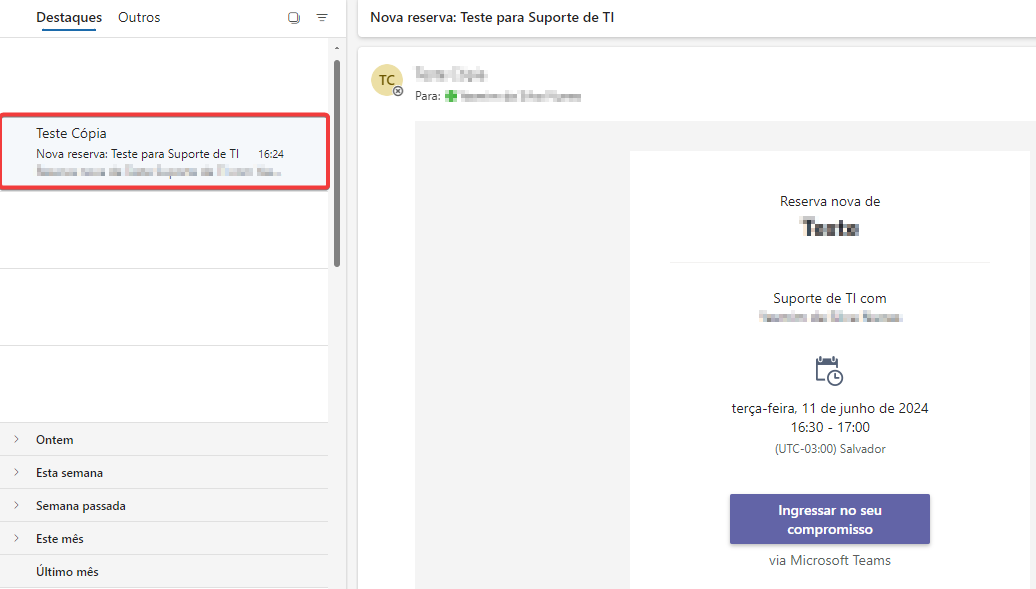 Figura 01 – E-mail com a reserva feita
Figura 01 – E-mail com a reserva feita
2. O agendamento também é inserido no calendário do Outlook;
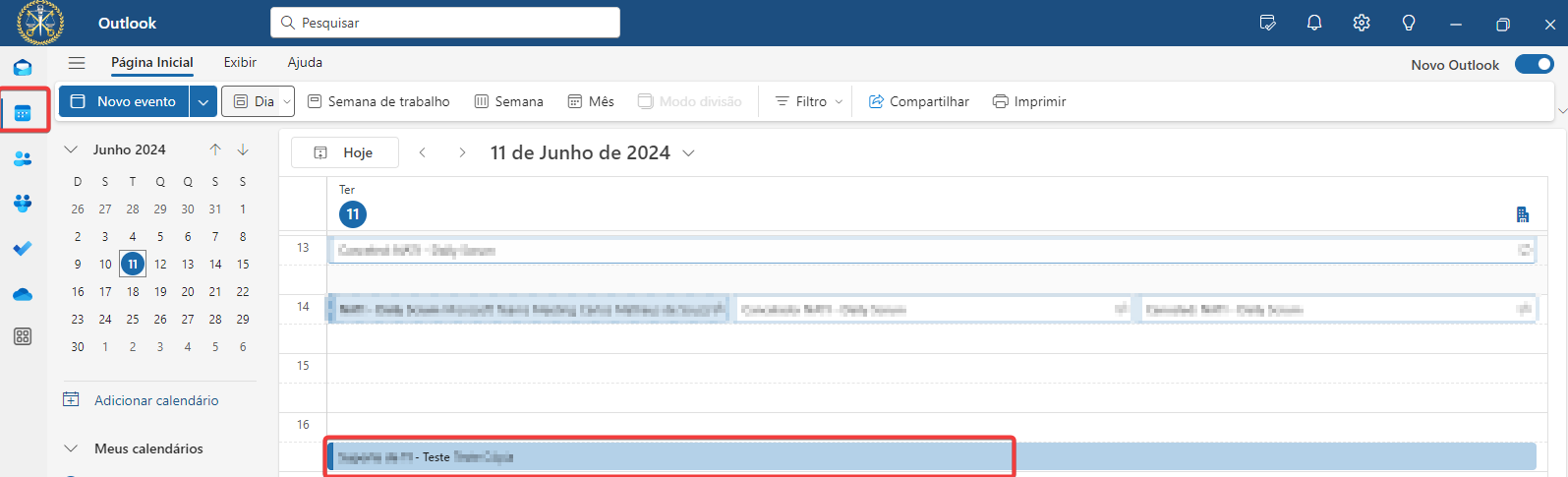 Figura 02 – reserva no calendário do Outlook
Figura 02 – reserva no calendário do Outlook
3. No calendário do Teams.
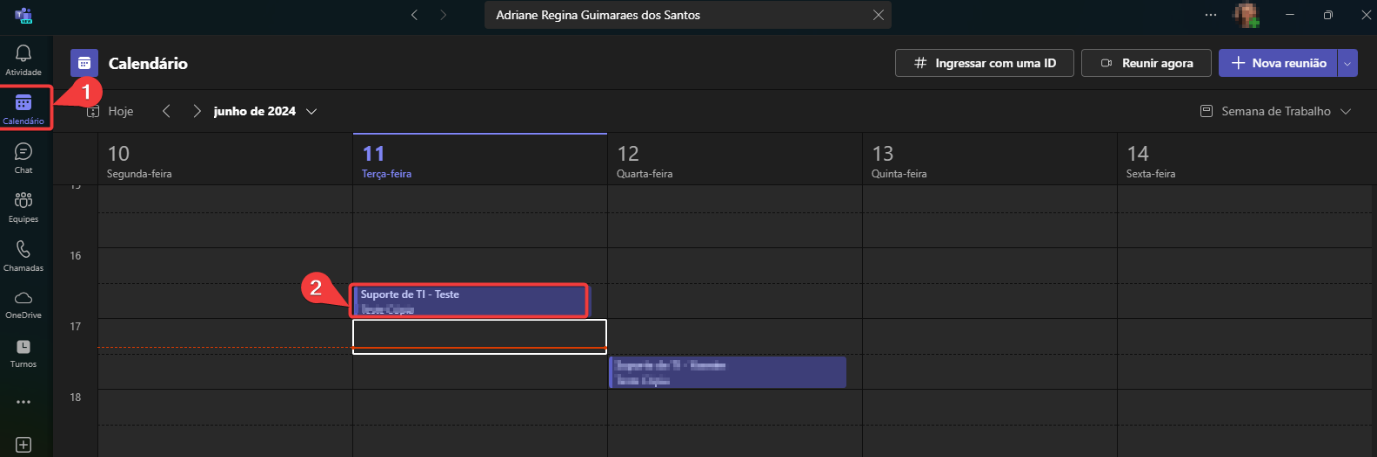 Figura 03 – reserva no calendário do Teams
Figura 03 – reserva no calendário do Teams

